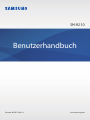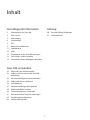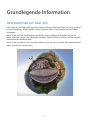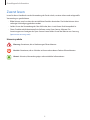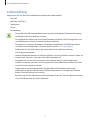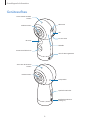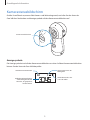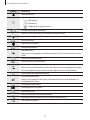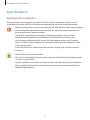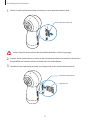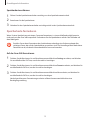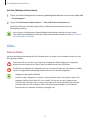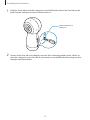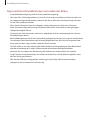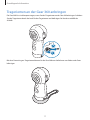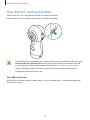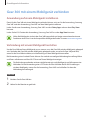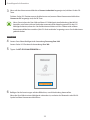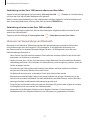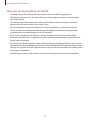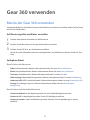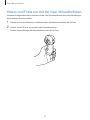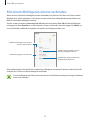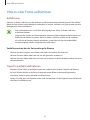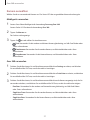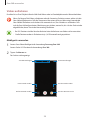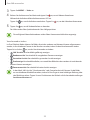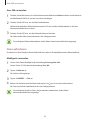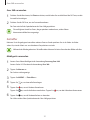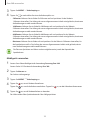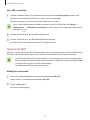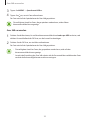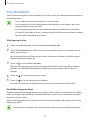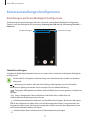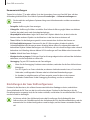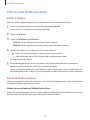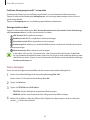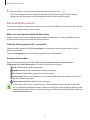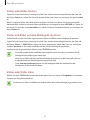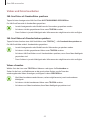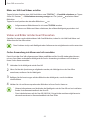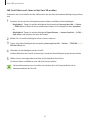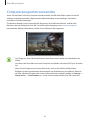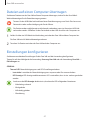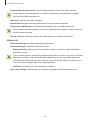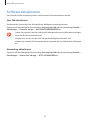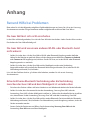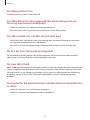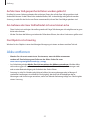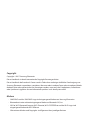2
Inhalt
Grundlegende Information
3 Informationen zur Gear360
4 Zuerst lesen
5 Lieferumfang
6 Geräteaufbau
8 LED
9 Kamerastatusbildschirm
11 Speicherkarte
14 Akku
17 Trageriemen an der Gear360 anbringen
18 Gear360 ein- und ausschalten
19 Gear360 mit einem Mobilgerät verbinden
Gear360 verwenden
23 Menüs der Gear360 verwenden
24 Videos und Fotos nur mit der Gear360
aufnehmen
25 Mit einem Mobilgerät remote verbinden
26 Videos oder Fotos aufnehmen
36 Live-Broadcast
37 Kameraeinstellungen konfigurieren
39 Videos oder Bilder ansehen
46 Computerprogramm verwenden
47 Dateien auf einen Computer übertragen
47 Einstellungen konfigurieren
49 Software aktualisieren
Anhang
50 Rat und Hilfe bei Problemen
52 Akku entfernen

3
Grundlegende Information
Informationen zur Gear360
Die Kamera der Gear360 erstellt mit einer einzelnen Aufnahme 360-Grad-Videos und -Fotos von Ihnen
und Ihrer Umgebung. Mit den beiden Fisheye-Objektiven können Sie lebendige Fotos und Videos
aufnehmen.
Wenn Sie die Gear360 über Bluetooth oder WLAN mit Ihrem Mobilgerät verbinden, können Sie
Videos oder Fotos remote vom Mobilgerät aufnehmen. Zudem können Sie Videos und Fotos aufrufen,
bearbeiten und mit anderen teilen.
Wenn Sie die Gear360 mit einer GearVR verbinden, lassen sich die mit der Gear360 aufgenommenen
Videos noch realistischer darstellen.

Grundlegende Information
4
Zuerst lesen
Lesen Sie dieses Handbuch vor der Verwendung des Geräts durch, um eine sichere und sachgemäße
Verwendung zu gewährleisten.
•
Bilder können vom Aussehen des tatsächlichen Produkts abweichen. Die Inhalte können ohne
vorherige Ankündigung geändert werden.
•
Stellen Sie vor der Verwendung der Gear360 sicher, dass sie mit Ihrem Gerät kompatibel ist.
•
Dieses Produkt enthält bestimmte freie Software sowie Open-Source-Software. Die
Anweisungen zum Anzeigen der Open-Source-Lizenz finden Sie auf der Website von Samsung
(opensource.samsung.com).
Hinweissymbole
Warnung: Situationen, die zu Verletzungen führen könnten
Vorsicht: Situationen, die zu Schäden an Ihrem oder anderen Geräten führen könnten
Hinweis: Hinweise, Verwendungstipps oder zusätzliche Informationen

Grundlegende Information
5
Lieferumfang
Vergewissern Sie sich, dass der Produktkarton die folgenden Artikel enthält:
•
Gear360
•
USB-Kabel (USB TypC)
•
Trageriemen
•
Tasche
•
Kurzanleitung
•
Die mit der Gear360 bereitgestellten Artikel sowie die verfügbaren Zubehörteile können je
nach Region oder Dienstanbieter variieren.
•
Die mitgelieferten Artikel sind nur für die Verwendung mit dieser Gear360 vorgesehen und
sind möglicherweise nicht mit anderen Geräten kompatibel.
•
Sie können nur Computer verwenden, die mit dem mitgelieferten USB-Kabel kompatibel
sind. Eine Liste der kompatiblen Computer finden Sie unter www.samsung.com
•
Änderungen am Aussehen und an den technischen Daten sind ohne vorherige
Ankündigung vorbehalten.
•
Weitere Zubehörteile können Sie bei Ihrem örtlichen Samsung-Händler erwerben. Stellen Sie
vor dem Kauf sicher, dass sie mit der Gear360 kompatibel sind.
•
Verwenden Sie nur von Samsung zugelassenes Zubehör. Wenn Sie nicht zugelassenes
Zubehör verwenden, kann dies zu Leistungseinbußen und Fehlfunktionen führen, die nicht
von der Garantie abgedeckt werden.
•
Änderungen an der Verfügbarkeit aller Zubehörteile sind vorbehalten und hängen
vollständig von den Herstellerfirmen ab. Weitere Informationen zu verfügbarem Zubehör
finden Sie auf der Website von Samsung.
•
Bewahren Sie die Gear360 immer in der zugehörigen Tasche auf. Falls die Objektive zerkratzt
sind, ist die Bildqualität vermutlich schlechter.

Grundlegende Information
6
Geräteaufbau
Mikrofon
Ein-/Aus-Taste
Kamerastatusbildschirm
LED
Menütaste
Status-LED der vorderen
Kamera
Vordere Kamera
OK-Taste
Loch für den Trageriemen
Multifunktionsbuchse
(USB Typ-C)
Speicherkartenhalter
Status-LED der hinteren
Kamera
Hintere Kamera
Lautsprecher

Grundlegende Information
7
Stativgewinde
Tasten
Tasten Funktion
Ein/Aus
•
Gedrückt halten, um die Gear360 ein- oder auszuschalten.
•
Drücken, um auf dem Kamerastatusbildschirm zum vorherigen
Bildschirm zurückzukehren.
Menü
•
Wiederholt drücken, um zum gewünschten Menü zu wechseln.
•
Drücken und halten, um auf die Verbindungsmodi zuzugreifen.
OK
•
Drücken, um ein Video oder Foto aufzunehmen oder um die
gewünschte Option auszuwählen.

Grundlegende Information
8
LED
Die LED gibt den Status der Gear360 an.
LED
Farbe Status
Blinkt dreimal blau
•
Einschalten
•
Die Speicherkarte wird formatiert oder die Gear360 wird
zurückgesetzt
Blinkt dreimal rot
•
Ausschalten
Blinkt rot
•
Geringer Akkuladestand (weniger als 10%)
•
Überhitzung
Rot
•
Der Akku wird geladen.
Grün
•
Der Akku ist vollständig geladen.
Rot
→
Grün
→
Blau
•
Warten, bis die Verbindung zum Mobilgerät hergestellt wird
Blau
•
Mit dem Mobilgerät verbunden
Blinkt blau
•
Videos oder Fotos werden übertragen
•
Software wird aktualisiert

Grundlegende Information
9
Kamerastatusbildschirm
Greifen Sie auf Menüs zu, etwa auf die Kamera- und Verbindungsmodi, und rufen Sie den Status der
Gear360 über Nachrichten und Anzeigesymbole auf dem Kamerastatusbildschirm auf.
Kamerastatusbildschirm
Anzeigesymbole
Die Anzeigesymbole sind auf dem Kamerastatusbildschirm zu sehen. Auf dem Kamerastatusbildschirm
können Sie den Status der Gear360 überprüfen.
Akkuladezustand/Lade-
status des Akkus
Verbindungsstatus des
Mobilgeräts
Verfügbare Videoaufnahme
-
dauer/verfügbare Anzahl
von Fotos, die gespeichert
werden können
Aktueller Aufnahmemodus

Grundlegende Information
10
Symbol Bedeutung
Akkuladezustand
Ladestatus des Akkus
•
: Wird geladen
•
: Überhitzung
•
: Ladegerät falsch angeschlossen
/
Mit einem Mobilgerät verbunden
Warten, bis die Verbindung zum Mobilgerät hergestellt wird
Nicht mit einem Mobilgerät verbunden
Aufnahmemodus
Aufnahme eines Videos
Fotoaufnahmemodus
Zeitraffermodus
Nehmen Sie in festgelegten Intervallen mehrere Fotos auf und speichern Sie sie als
Video.
Zeitraffer-Aufnahmeintervall
Aufnahme eines Zeitraffervideos
Videowiederholungsmodus
Nehmen Sie ein kontinuierliches Video auf, indem Sie einen festgelegten Abschnitt
des zuvor aufgenommenen Inhalts löschen und den neuen Inhalt speichern.
Aufnahmezeit der Videowiederholung
HDR-Landschaftsmodus
Nehmen Sie automatisch drei Fotos auf, kombinieren Sie sie und kalibrieren Sie
anschließend die Farben.
Direktübertragungsmodus
Übertragen eines Livevideos
Speicherkarte voll
Keine Speicherkarte/Speicherkartenfehler
Mit einem microUSB-Kabel an einen Computer angeschlossen
USB-Verbindungsfehler

Grundlegende Information
11
Speicherkarte
Speicherkarte installieren
Eine Speicherkarte muss eingelegt sein, damit Sie Videos und Fotos aufnehmen können. Je nach
Speicherkarte, Hersteller und Typ sind manche Speicherkarten mit der Gear360 nicht kompatibel.
•
Manche Speicherkarten sind nicht vollständig mit der Gear360 kompatibel. Die Verwendung
einer inkompatiblen Speicherkarte kann die Gear360, die Speicherkarte und die auf der
Karte gespeicherten Daten beschädigen.
•
Falls Sie eine Speicherkarte mit geringer Schreibgeschwindigkeit nutzen, wird die
Videoaufnahme möglicherweise unterbrochen, weil die Karte Daten nicht mit der
Geschwindigkeit verarbeiten kann, mit der das Video aufgenommen wurde. Tritt dieser
Fall ein, ersetzen Sie die Karte durch eine schnellere Speicherkarte oder reduzieren Sie die
Auflösung des Videos.
•
Achten Sie darauf, dass Sie die Speicherkarte mit der richtigen Seite nach oben weisend
einsetzen.
•
Speicherkarten sind separat erhältlich.
•
Wenn Sie eine Speicherkarte einsetzen oder entfernen, während die Gear360 eingeschaltet
ist, wird sie ausgeschaltet.
•
Häufiges Speichern und Löschen von Daten verringert die Lebensdauer der Speicherkarte.
•
Wenn sich keine Speicherkarte im Gerät befindet, wird auf dem Kamerastatusbildschirm
Check SD Card
angezeigt.

Grundlegende Information
12
1
Ziehen Sie den Speicherkartenhalter vorsichtig aus dem Speicherkarteneinschub.
Speicherkartenhalter
Achten Sie beim Herausnehmen des Speicherkartenhalters auf Ihre Fingernägel.
2
Drücken Sie die Speicherkarte vorsichtig in den Speicherkartenhalter und achten Sie darauf, dass
ihre goldfarbenen Kontakte auf den Kontakten der Gear360 aufliegen.
3
Schieben Sie den Speicherkartenhalter vorsichtig zurück in den Speicherkarteneinschub.
Speicherkartensteckplatz
Speicherkarte

Grundlegende Information
13
Speicherkarte entfernen
1
Ziehen Sie den Speicherkartenhalter vorsichtig aus dem Speicherkarteneinschub.
2
Entnehmen Sie die Speicherkarte.
3
Schieben Sie den Speicherkartenhalter vorsichtig zurück in den Speicherkarteneinschub.
Speicherkarte formatieren
Wenn Sie eine Speicherkarte mit einem Computer formatieren, ist sie anschließend möglicherweise
nicht mehr mit der Gear360 kompatibel. Formatieren Sie die Speicherkarte auf der Gear360 oder auf
dem Mobilgerät.
Erstellen Sie vor dem Formatieren der Speicherkarte unbedingt eine Sicherungskopie aller
wichtigen Daten, die auf der Speicherkarte gespeichert sind. Die Herstellergarantie deckt keine
Datenverluste ab, die durch Anwenderaktionen verursacht werden.
Auf der Gear360 formatieren
1
Drücken Sie die Menütaste, bis auf dem Kamerastatusbildschirm
Settings
erscheint, und drücken
Sie anschließend die OK-Taste, um die Auswahl zu bestätigen.
2
Drücken Sie die Menütaste, bis auf dem Kamerastatusbildschirm
Format
erscheint, und drücken Sie
anschließend die OK-Taste, um die Auswahl zu bestätigen.
3
Drücken Sie die Menütaste, bis auf dem Kamerastatusbildschirm
Yes
erscheint, und drücken Sie
anschließend die OK-Taste, um die Auswahl zu bestätigen.
Nach abgeschlossener Formatierung erscheint auf dem Kamerastatusbildschirm eine
Bestätigungsmeldung.

Grundlegende Information
14
Auf dem Mobilgerät formatieren
1
Tippen Sie auf dem Mobilgerät die Anwendung
SamsungGear360
oder die Anwendung
Gear360
→
Einstellungen
an.
2
Tippen Sie
Zurücksetzen und formatieren
→
Gear 360-SD-Karte formatieren
an.
Nach abgeschlossener Formatierung erscheint auf dem Kamerastatusbildschirm eine
Bestätigungsmeldung.
Wenn Sie eine Speicherkarte auf dem Mobilgerät formatieren möchten, müssen Sie die
Gear360 mit dem Mobilgerät verbinden. Weitere Informationen finden Sie unter Gear360 mit
einem Mobilgerät verbinden.
Akku
Akku aufladen
Vor der erstmaligen Verwendung der Gear360 oder wenn sie länger nicht verwendet wurde, muss der
Akku geladen werden.
Verwenden Sie nur von Samsung zugelassene Ladegeräte. Nicht zugelassene Ladegeräte
können zu einer Explosion des Akkus oder zu Schäden an der Gear360 führen.
Ein falsches Anschließen des Ladegeräts kann zu schweren Schäden am Gerät führen. Schäden
durch unsachgemäße Verwendung werden nicht von der Garantie abgedeckt.
•
Ladegeräte sind separat erhältlich.
•
Stecken Sie das Ladegerät aus, wenn es nicht verwendet wird, um Energie zu sparen. Das
Ladegerät verfügt über keinen Ein-/Aus-Schalter. Sie müssen also das Ladegerät vom
Stromanschluss trennen, wenn es nicht verwendet wird, um zu verhindern, dass Energie
verschwendet wird. Das Ladegerät sollte sich während des Aufladens in der Nähe des
Stromanschlusses befinden und leicht zugänglich sein.

Grundlegende Information
15
1
Schließen Sie das kleine Ende des Ladegeräts an der Multifunktionsbuchse der Gear360 und das
große Ende des Ladegeräts an einem Stromanschluss an.
Multifunktionsbuchse
(USB Typ-C)
2
Trennen Sie die Gear360 vom Ladegerät, wenn der Akku vollständig geladen wurde. Ziehen Sie
zuerst das Ladegerät von der Gear360 ab und trennen Sie anschließend die Verbindung zwischen
Ladegerät und Netzsteckdose.

Grundlegende Information
16
Tipps und Vorsichtsmaßnahmen zum Laden des Akkus
•
Ist der Akkuladestand gering, wird das Akkusymbol leer angezeigt.
•
Wenn der Akku vollständig entladen ist, kann das Gerät nicht unmittelbar nach dem Anschluss an
das Ladegerät eingeschaltet werden. Laden Sie den leeren Akku ein paar Minuten lang auf, bevor
Sie das Gerät wieder einschalten.
•
Wenn Sie das Gerät nicht über das Ladegerät, sondern beispielsweise über einen Computer
laden, kann dies aufgrund einer eingeschränkten elektrischen Stromzufuhr zu einer geringeren
Ladegeschwindigkeit führen.
•
Sie können das Gerät verwenden, während es aufgeladen wird, der Ladevorgang kann in diesem
Fall jedoch länger dauern.
•
Beim Aufladen können sich die Gear360 und das Ladegerät erwärmen. Das ist normal und hat keine
Auswirkung auf die Lebensdauer oder Leistungsfähigkeit der Gear360. Falls die Temperatur über
einen gewissen Wert steigt, wird das Laden des Akkus beendet.
•
Die Gear360 lässt sich nicht während der Videoaufnahme, bei Verwendung der Zeitrafferfunktion
oder bei Verwendung des Suchers auf dem remote verbundenen Mobilgerät aufladen.
•
Aktivieren Sie zum Sparen von Akkuleistung die Funktion zum automatischen Ausschalten.
•
Ist die Funktion zum automatischen Ausschalten nicht aktiviert, wird der Akku nur geladen, wenn
die Gear360 ausgeschaltet ist.
•
Falls die Gear360 nicht richtig geladen wird, bringen Sie die Gear360 zusammen mit dem
Ladegerät in ein Servicezentrum von Samsung.

Grundlegende Information
17
Trageriemen an der Gear360 anbringen
Die Gear360 lässt sich bequem tragen, wenn Sie den Trageriemen an der Gear360 anbringen. Schieben
Sie den Trageriemen durch das Loch für den Trageriemen und befestigen Sie ihn dann mithilfe der
Schleife.
1
2
Mit dem Gummiring am Trageriemen können Sie die Gear360 zum Aufnehmen von Videos oder Fotos
befestigen.

Grundlegende Information
18
Gear360 ein- und ausschalten
Halten Sie die Ein-/Aus-Taste gedrückt, um die Gear360 einzuschalten.
Halten Sie die Ein-/Aus-Taste gedrückt, um die Gear360 auszuschalten.
•
Die Gear360 wird ausgeschaltet, wenn sie längere Zeit nicht verwendet wird. Mit der Option
Automatisches Ausschalten nach
können Sie die Dauer festlegen, nach der die Gear360
ausgeschaltet wird. Weitere Informationen finden Sie unter Einstellungen konfigurieren.
•
Halten Sie alle Warnungen und Anweisungen autorisierter Personen in Bereichen wie
Flugzeugen und Krankenhäusern ein.
Gear360 neu starten
Wenn die Gear360 nicht reagiert, halten Sie die Ein-/Aus-Taste mindestens 7Sekunden lang gedrückt,
um sie neu zu starten.

Grundlegende Information
19
Gear360 mit einem Mobilgerät verbinden
Anwendung auf einem Mobilgerät installieren
Damit Sie die Gear360 mit einem Mobilgerät verbinden können, müssen Sie die Anwendung „Samsung
Gear360“ oder die Anwendung „Gear360“ auf dem Mobilgerät installieren.
Laden Sie die neue Anwendung „Samsung Gear360“ aus den
Galaxy Apps
oder aus dem
Play Store
herunter.
Laden Sie bei iOS-Geräten die Anwendung „Samsung Gear360“ aus dem
App Store
herunter.
Nicht alle Mobilgeräte sind mit der Gear360 kompatibel und einige unterstützen bestimmte
Funktionen nicht. Eine Liste der kompatiblen Mobilgeräte finden Sie unter www.samsung.com
Verbindung mit einem Mobilgerät herstellen
Um die Gear360 von Ihrem Mobilgerät aus zu steuern, muss die Gear360 mit dem Mobilgerät gekoppelt
sein. Nachdem die Gear360 mit dem Mobilgerät gekoppelt wurde, versucht die Gear360 jedes Mal,
wenn Sie die Gear360 einschalten, eine Verbindung mit dem Mobilgerät herzustellen.
Bei Verwendung eines Android-Geräts können Sie nach der erstmaligen Verbindungsherstellung Videos
und Fotos aufnehmen und über Wi-FiDirect auf Ihrem Mobilgerät anzeigen.
Die Verbindungsmethoden variieren möglicherweise je nach Mobilgerät und Softwareversion.
Verbinden Sie bei Verwendung eines iOS-Geräts die Gear360 über die WLAN-Einstellungen
mit dem Mobilgerät, starten Sie die Anwendung „Gear360“ und schließen Sie dann die
Verbindungsherstellung ab.
Gear360
1
Schalten Sie die Gear360 ein.
2
Halten Sie die Menütaste gedrückt.

Grundlegende Information
20
3
Wenn auf dem Kamerastatusbildschirm
Connect to Android
angezeigt wird, drücken Sie die OK-
Taste.
Drücken Sie bei iOS-Geräten erneut die Menütaste und, wenn auf dem Kamerastatusbildschirm
Connect to iOS
angezeigt wird, die OK-Taste.
Wenn Sie zwischen der Gear360 und Ihrem iOS-Mobilgerät eine Verbindung über WLAN
herstellen, wird beim nächsten Verbinden automatisch der Kopplungsmodus für das iOS-
Mobilgerät aktiviert, ohne dass Sie die Menütaste drücken müssen. Zudem wird auf dem
Kamerastatusbildschirm zunächst „Mit iOS-Gerät verbinden“ angezeigt, wenn Sie die Menütaste
gedrückt halten.
Mobilgerät
4
Starten Sie auf dem Mobilgerät die Anwendung
Samsung Gear360
.
Starten Sie bei iOS-Geräten die Anwendung
Gear360
.
5
Tippen Sie
MIT GEAR360 VERBINDEN
an.
6
Befolgen Sie die Anweisungen auf dem Bildschirm, um die Verbindung herzustellen.
Wenn die Gear360 mit einem Mobilgerät verbunden ist, erscheint das Bluetooth- oder WLAN-
Symbol auf dem Kamerastatusbildschirm.
Seite wird geladen ...
Seite wird geladen ...
Seite wird geladen ...
Seite wird geladen ...
Seite wird geladen ...
Seite wird geladen ...
Seite wird geladen ...
Seite wird geladen ...
Seite wird geladen ...
Seite wird geladen ...
Seite wird geladen ...
Seite wird geladen ...
Seite wird geladen ...
Seite wird geladen ...
Seite wird geladen ...
Seite wird geladen ...
Seite wird geladen ...
Seite wird geladen ...
Seite wird geladen ...
Seite wird geladen ...
Seite wird geladen ...
Seite wird geladen ...
Seite wird geladen ...
Seite wird geladen ...
Seite wird geladen ...
Seite wird geladen ...
Seite wird geladen ...
Seite wird geladen ...
Seite wird geladen ...
Seite wird geladen ...
Seite wird geladen ...
Seite wird geladen ...
Seite wird geladen ...
-
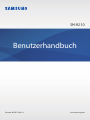 1
1
-
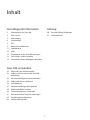 2
2
-
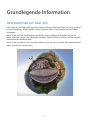 3
3
-
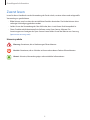 4
4
-
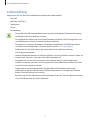 5
5
-
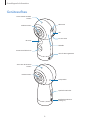 6
6
-
 7
7
-
 8
8
-
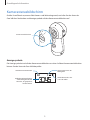 9
9
-
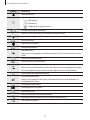 10
10
-
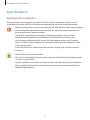 11
11
-
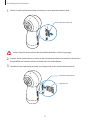 12
12
-
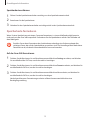 13
13
-
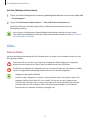 14
14
-
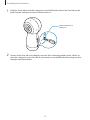 15
15
-
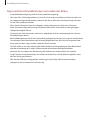 16
16
-
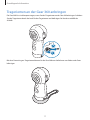 17
17
-
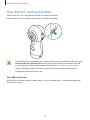 18
18
-
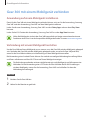 19
19
-
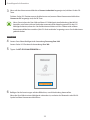 20
20
-
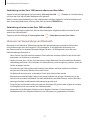 21
21
-
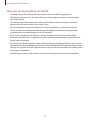 22
22
-
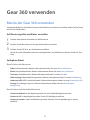 23
23
-
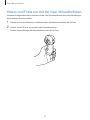 24
24
-
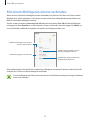 25
25
-
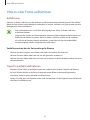 26
26
-
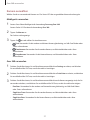 27
27
-
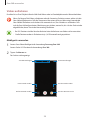 28
28
-
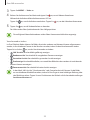 29
29
-
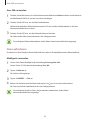 30
30
-
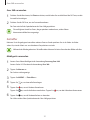 31
31
-
 32
32
-
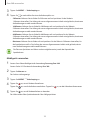 33
33
-
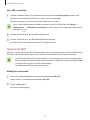 34
34
-
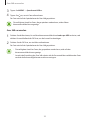 35
35
-
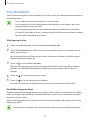 36
36
-
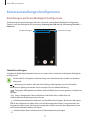 37
37
-
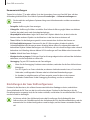 38
38
-
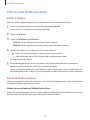 39
39
-
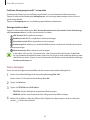 40
40
-
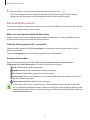 41
41
-
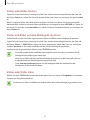 42
42
-
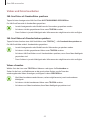 43
43
-
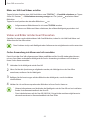 44
44
-
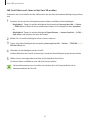 45
45
-
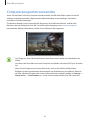 46
46
-
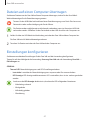 47
47
-
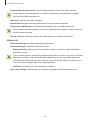 48
48
-
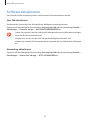 49
49
-
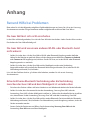 50
50
-
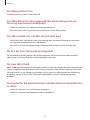 51
51
-
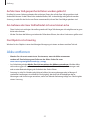 52
52
-
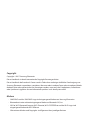 53
53
Verwandte Artikel
-
Samsung SM-C200 Benutzerhandbuch
-
Samsung SM-R323 Benutzerhandbuch
-
Samsung SM-R322 Benutzerhandbuch
-
Samsung SM-R320 Gear VR Benutzerhandbuch
-
Samsung SM-R325 Benutzerhandbuch
-
Samsung SM-R324 Benutzerhandbuch
-
Samsung SM-R321 Benutzerhandbuch
-
Samsung SM-R380 Benutzerhandbuch
-
Samsung SM-V700 Benutzerhandbuch
-
Samsung SM-V700 Benutzerhandbuch